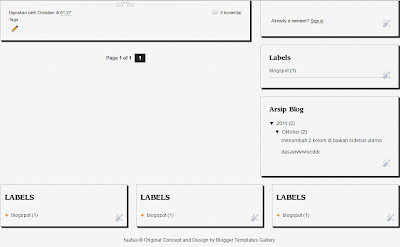Cara Bikin Template Blog Sendiri -
Template blog buatan sendiri adalah kebanggan bagi setiap blogger, Kali ini saya akan kasih
tips membuat template blog sendiri yang saya pelajari selama mengutak - atiktemplate. Template yang akan kita gunakan adalah template minima.
Mengapa saya menggunakan template minima?? seperti kita ketahui bersama bahwa template minima adalah template tata letak yang paling banyak di gunakan para blogger dalam ber eksperimen. Berbeda dengan templae tata letak lain, seperti rounder, template minima mempunyai kode css yang tidak rumit dan tentu saja mudah di edit. Karna itu, tanpa basa - basi silahkan sobat ikuti
tutorial membuat template blog sendiri berikut.
Pertama - tama kita membahas dulu bagian paling mendasar dari pembuatan template blog, yaitu pengenalan akan
bagian - bagian template blogger.
<?xml version="1.0" encoding="UTF-8" ?>
<!DOCTYPE html PUBLIC "-//W3C//DTD XHTML 1.0 Strict//EN" "http://www.w3.org/TR/xhtml1/DTD/xhtml1-strict.dtd">
Merupakan deklarasi file XHTML pada template Blogger dengan jenis Strict. XHTML jenis Strict digunakan untuk membuat halaman yang layout dan formatnya dikontrol penuh oleh CSS. Pada deklarasi ini tidak menggunakan tag font dan table
<head>
<b:include data='blog' name='all-head-content'/>
<title><data:blog.pageTitle/></title>
<meta expr:content='data:blog.metaDescription' name='description'/>
<b:skin><![CDATA[/*
Bagian kepala atau head template blog yang berisi judul blog dan awal dari kode CSS. Di sinilah tempat untuk meletakkan meta tag baik deskripsi, keyword, atau meta - tag lainnya.
body {
background:$bgcolor;
margin:0;
color:$textcolor;
font:x-small Georgia Serif;
font-size/* */:/**/small;
font-size: /**/small;
text-align: center;
}
Body adalah bagian paling dasar dari bagian-bagian template lainya, body pada template blog biasanya memenuhi halaman dari browser baru setelah itu tersusun bagian-bagian lainya.
a:link {
color:$linkcolor;
text-decoration:none;
}
Kode ini untuk mengubah tampilan link pada template blog Anda.
a:visited {
color:$visitedlinkcolor;
text-decoration:none;
}
Ini menubah tampilan link yang pernah di kunjungi
a:hover {
color:$titlecolor;
text-decoration:underline;
}
Merubah tampilan link ketika pointer di atas link
a img {
border-width:0;
}
Mengubah tampilan link bergambar
/* Header
-----------------------------------------------
*/#header-wrapper {
width:660px;
margin:0 auto 10px;
border:1px solid $bordercolor;
}
Terdapat pada bagian atas template yang berisi judul dan deskripsi blog dan merupakan bagian pertama yang di baca serach engine.
#header-inner {
background-position: center;
margin-left: auto;
margin-right: auto;
}
mengubah tampilan header bagian dalam.
#header {
margin: 5px;
border: 1px solid $bordercolor;
text-align: center;
color:$pagetitlecolor;
}
Mengubah tampilan judul blog dan deskripsi blog secara keseluruhan
#header h1 {
margin:5px 5px 0;
padding:15px 20px .25em;
line-height:1.2em;
text-transform:uppercase;
letter-spacing:.2em;
font: $pagetitlefont;
}
Mengubah tampilan judul dan deskripsi blog tingkat 1
#header a {
color:$pagetitlecolor;
text-decoration:none;
}
Mengubah tampilan link yang terdapat pada header
#header a:hover {
color:$pagetitlecolor;
}
Mengubah tampilan link pada header jika pointer mouse berada di atas link.
#header .description {
margin:0 5px 5px;
padding:0 20px 15px;
max-width:700px;
text-transform:uppercase;
letter-spacing:.2em;
line-height: 1.4em;
font: $descriptionfont;
color: $descriptioncolor;
}
Mengubah tampilan deskripsi blog yang terdapat pada header. Biasanya pada tingkat 2 yaitu h2
#header img {
margin-$startSide: auto;
margin-$endSide: auto;
}
Mengubah tampilan gambar header.
/* Outer-Wrapper----------------------------------------------- */#outer-wrapper {
width: 660px;
margin:0 auto;
padding:10px;
text-align:$startSide;
font: $bodyfont;
}
berisi seluruh wrapper seperti header-wrapper, main-wrapper, sidebar-wrapper, footer-wrapper dan content-wrapper.
#main-wrapper {
width: 410px;
float: $startSide;
word-wrap: break-word; /* fix for long text breaking sidebar float in IE */
overflow: hidden; /* fix for long non-text content breaking IE sidebar float */
}
adalah area postingan ( bagian yang dalamnya adalah artikel )
#sidebar-wrapper {
width: 220px;
float: $endSide;
word-wrap: break-word; /* fix for long text breaking sidebar float in IE */
overflow: hidden; /* fix for long non-text content breaking IE sidebar float */
}
Berfungsi sebagai tempat widget/gadget yang sobat pasang baik widget dari pihak blogger atau melibatkan pihak ketiga dengan fasilitas HTML/Javascript.
/* Headings----------------------------------------------- */h2 {
margin:1.5em 0 .75em;
font:$headerfont;
line-height: 1.4em;
text-transform:uppercase;
letter-spacing:.2em;
color:$sidebarcolor;
}
Kode CSS ini mengubah tampilan judul pada blog dengan kelas h2 seperti judul artikel, judul widget pada sidebar,judul widget-footer, dll.
sekarang kita masuk ke bagian post nya.
/* Posts----------------------------------------------- */h2.date-header {
margin:1.5em 0 .5em;
}
Mengubah tampilan tanggal artikel.
.post {
margin:.5em 0 1.5em;
border-bottom:1px dotted $bordercolor;
padding-bottom:1.5em;
}
Mengubah tampilan artikel blog.
.post h3 {
margin:.25em 0 0;
padding:0 0 4px;
font-size:140%;
font-weight:normal;
line-height:1.4em;
color:$titlecolor;
}
Mengubah tampilan judul artikel blog.
.post h3 a, .post h3 a:visited, .post h3 strong {
display:block;
text-decoration:none;
color:$titlecolor;
font-weight:normal;
}
Mengubah tampilan link judul artikel.
.post h3 strong, .post h3 a:hover {
color:$textcolor;
}
mengubah tampilan link judul artikel ketika di lewati pointer.
.post-body {
margin:0 0 .75em;
line-height:1.6em;
}
Mengubah tampilan bagian posting.
.post-body blockquote {
line-height:1.3em;
}
Mengubah / memodifikasi blockquote pada postingan blog.
.post-footer {
margin: .75em 0;
color:$sidebarcolor;
text-transform:uppercase;
letter-spacing:.1em;
font: $postfooterfont;
line-height: 1.4em;
}
Mengubah catatan kaki atau bagin footer pada postingan blog.
.comment-link {
margin-$startSide:.6em;
}
Mengubah tampilan link komentar ( jumlah komentar ).
.post img, table.tr-caption-container {
padding:4px;
border:1px solid $bordercolor;
}
Mengubah tampilan image / gambar pada areal postingan.
/* Comments----------------------------------------------- */#comments h4 {
margin:1em 0;
font-weight: bold;
line-height: 1.4em;
text-transform:uppercase;
letter-spacing:.2em;
color: $sidebarcolor;
}
Mengubah tampilan judul bagian komentar.
#comments-block {
margin:1em 0 1.5em;
line-height:1.6em;
}
Mengubah tampilan bagian keseluruhan komentar.
#comments-block .comment-author {
margin:.5em 0;
}
Mengubah tampilan link author atau link komentator
#comments-block .comment-body {
margin:.25em 0 0;
}
Mengubah tampilan isi komentar.
#comments-block .comment-footer {
margin:-.25em 0 2em;
line-height: 1.4em;
text-transform:uppercase;
letter-spacing:.1em;
}
Mengubah tampilan footer komentar. Comment-footer biasanya berisi tanggal komentar.
.deleted-comment {
font-style:italic;
color:gray;
}
Mengubah tampilan komentar yang telah di hapus.
.feed-links {
clear: both;
line-height: 2.5em;
}
mengubah tampilan link feed
/* Sidebar Content----------------------------------------------- */.sidebar {
color: $sidebartextcolor;
line-height: 1.5em;
}
Mengubah tampilan sidebar secara keseluruhan.
.sidebar ul {
list-style:none;
margin:0 0 0;
padding:0 0 0;
}
Mengubah tampilan daftar pada sidebar.
.sidebar li {
margin:0;
padding-top:0;
padding-$endSide:0;
padding-bottom:.25em;
padding-$startSide:15px;
text-indent:-15px;
line-height:1.5em;
}
Mengubah tampilan definisi daftar dari tag <ul>
.sidebar .widget, .main .widget {
border-bottom:1px dotted $bordercolor;
margin:0 0 1.5em;
padding:0 0 1.5em;
}
Mengubah tampilan widget secara keseluruhan termasuk area postingan dan footer.
/* Footer
----------------------------------------------- */
#footer {
width:660px;
clear:both;
margin:0 auto;
padding-top:15px;
line-height: 1.6em;
text-transform:uppercase;
letter-spacing:.1em;
text-align: center;
}
Pada dasarnya sam seperti sidebar namu lataknya yang berbeda. footer berada di bagian paling bawah atau di atas dari credits template blog ( hanya ada pada template yang di download ).
]]></b:skin>
Merupakan akhir dari kode css pada template blogger. Di bawah kode ini,sobat bisa menyisipkan script. (seperti readmore, related post, dll )
</head>
Merupakan pasang atau tag penutup dari tag <head> pada dokumen HTML.
<body>
Bagian ini di mulai dari kode berikut.
<div id='outer-wrapper'><div id='wrap2'>
Merupakan kode html dari outer-wrapper.
<div id='header-wrapper'>
<b:section class='header' id='header' maxwidgets='1' showaddelement='no'>
<b:widget id='Header1' locked='true' title='tes tatelu (Header)' type='Header'/>
</b:section>
</div>
Merupakan kode html dari header-wrapper.
<div id='content-wrapper'>
Bagian main-wrapper dan sidebar-wrapper berada dalam tag ini
<div id='crosscol-wrapper' style='text-align:center'>
<b:section class='crosscol' id='crosscol'/>
</div>
Bagian antara header-wrapper dan content-wrapper.
<div id='main-wrapper'>
<b:section class='main' id='main' showaddelement='no'>
<b:widget id='Blog1' locked='true' title='Posting Blog' type='Blog'/>
</b:section>
</div>
Kode html dari area postingan atau main-wrapper
<div id='sidebar-wrapper'>
<b:section class='sidebar' id='sidebar' preferred='yes'>
<b:widget id='PopularPosts1' locked='false' title='Popular Posts' type='PopularPosts'/>
</b:section>
</div>
Kode html untuk sidebar-wrapper
<!-- spacer for skins that want sidebar and main to be the same height-->
<div class='clear'> </div>
Mengatur ketinggian sidebar-wrapper dan main-wrapper supaya sama tinggi.
</div> <!-- end content-wrapper -->
akhir dari content-wrapper' .
<div id='footer-wrapper'>
<b:section class='footer' id='footer'/>
</div>
Kode html untuk area footer-wrapper
</div></div> <!-- end outer-wrapper -->
Akhir dari outer-wrapper.
<b:include data='blog' name='google-analytics'/>
jika sobat menemukan kode seperti ini, kode ini adalah kode google analityc, yaitu fasilitas untuk menghitung jumlah pengunjung blog.
</body>
Merupakan tag penutup dari tag body pada dokumen html.
</html>
Merupakan tag penutup dari dokumen html.
Baca kelanjutan
cara membuat template blog sendiri pada bagian 2 nya....